苹果手机卡怎么取(如何从iPhone中取出SIM卡)
在使用苹果手机时,有时我们需要取出手机卡进行更换、插入新卡或进行维修等操作。不同的苹果手机型号有不同的取卡方式,因此,在这篇文章中,我将一些关于苹果手机卡取出的常见问题(),帮助您更好地了解和操作。
1:如何从iPhone中取出SIM卡?
苹果iPhone的SIM卡槽位于设备的侧面或顶部,具体位置取决于不同的型号。以下是取出SIM卡的步骤:
1. 在手机的侧面或顶部找到SIM卡托盘插槽的小孔。通常,您可以在手机的左侧或右侧看到一个小孔。
2. 找到一个适合的工具,如由苹果提供的SIM卡排针或一个小的弯曲开孔的纸夹。
3. 将工具轻轻插入小孔,直到卡槽弹出。
4. 小心地将卡槽完全取出,并取出SIM卡。
5. 如果需要,将新的SIM卡插入卡槽中,并将卡槽重新插入手机。
2:iPad上如何取出SIM卡?
苹果iPad的SIM卡槽通常位于设备的侧面或顶部。以下是取出SIM卡的步骤:
1. 在iPad的侧面或顶部找到SIM卡托盘插槽的小孔。通常,您可以在iPad的右侧或顶部看到一个小孔。
2. 找到一个适合的工具,如由苹果提供的SIM卡排针或一个小的弯曲开孔的纸夹。
3. 将工具轻轻插入小孔,直到卡槽弹出。
4. 小心地将卡槽完全取出,并取出SIM卡。
5. 如果需要,将新的SIM卡插入卡槽中,并将卡槽重新插入iPad。

3:如何从iPhone 12及更高版本中取出eSIM卡?
对于iPhone 12及更高版本的苹果手机,eSIM卡是一种内置在设备中的虚拟SIM卡,取出eSIM卡的步骤略有不同:
1. 打开iPhone的“设置”应用程序,找到“蜂窝移动网络”选项。
2. 在“蜂窝移动网络”下,选择“移动数据”。
3. 在“移动数据”下,您将找到已安装在设备上的eSIM卡。
4. 点击您想要移除的eSIM卡,然后选择“删除移动计划”。
5. 确认删除操作,eSIM卡将会被取出并从手机中移除。

4:如何从iPhone SE (第一代)中取出SIM卡?
iPhone SE (第一代)的SIM卡插槽位于顶部。以下是取出SIM卡的步骤:
1. 找到顶部的SIM卡托盘插槽。
2. 使用由苹果提供的SIM卡排针或一个小的弯曲开孔的纸夹,插入顶部小孔。
3. 将工具轻轻插入,直到卡槽弹出。
4. 小心地将卡槽完全取出,并取出SIM卡。
5. 如果需要,将新的SIM卡插入卡槽中,并将卡槽重新插入顶部。

5:取出SIM卡时需要注意什么?
在取出苹果手机或iPad的SIM卡时,请记住以下几点:
- 在操作之前,务必关闭设备,以避免损坏SIM卡或设备。
- 使用适当的工具,如苹果提供的SIM卡排针或纸夹。不要使用锐利的物体,以免造成损坏。
- 轻柔地插入工具,避免用力过猛,以免卡槽或SIM卡受损。
- 谨慎操作,避免将SIM卡弄丢或损坏。
- 在插入新的SIM卡之前,确保了解您的运营商的要求和激活过程。
整体来说,无论是iPhone还是iPad,您可以通过适当的工具和小孔来取出SIM卡。对于eSIM卡,您可以在设备的设置中删除相应的移动计划。在操作中,请小心而谨慎,并确保遵循相关的操作指南和说明。
相关阅读
-

苹果手机闪退可能由多种原因引起,包括应用程序问题、内存不足和设备故障等。大多数情况下,通过更新应用程序、清理内存或重启设备,可以解决这一问题。如果问题仍然存在,卸载并重新安装......
-

一旦手机成功开机,您将能够尽情探索苹果手机的各种功能和享受无尽的应用程序和娱乐体验。无论是日常生活、办公工作还是娱乐娱乐,苹果手机都能为您提供全方位的服务。...
-
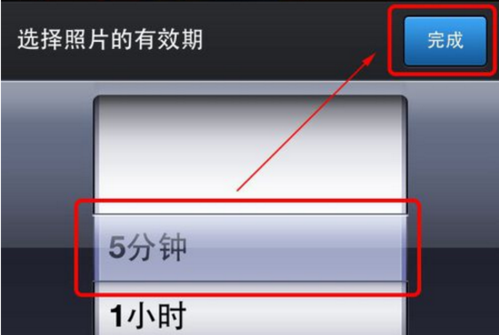
无论是意外删除还是其他原因导致闪照丢失,苹果手机提供了一些方法来帮助用户尽可能地恢复这些照片。首先,你可以在「已删除的照片」库中查找,如果找不到,可以尝试使用iCloud备份......
-

苹果手机10秒解除锁屏(是否需要特殊设置才能实现10秒解除锁屏)
苹果手机提供了多种快捷的解锁方式,使用户能够在短短的几秒钟内解锁他们的手机。不管是FaceID、TouchID还是其他即刻解锁功能,它们都经过了严格的安全优化,以确保个人隐私......
-

苹果手机闪退可能由多种原因引起,包括应用程序问题、内存不足和设备故障等。大多数情况下,通过更新应用程序、清理内存或重启设备,可以解决这一问题。如果问题仍然存在,卸载并重新安装......
-

华为新款上市手机凭借其创新的设计、强大的性能、卓越的摄影技术以及对隐私和安全性的保护,成为了用户的热门选择。无论是移动通信、网络连接还是用户体验,华为将继续在智能手机领域推动......
-

当你的华为手机屏幕失灵时,不要惊慌。首先,尝试基本的故障排除步骤,如重启手机、清洁屏幕等。如果问题仍然存在,可以尝试更新系统、清除应用缓存或恢复出厂设置等方法。如果所有这些都......
-
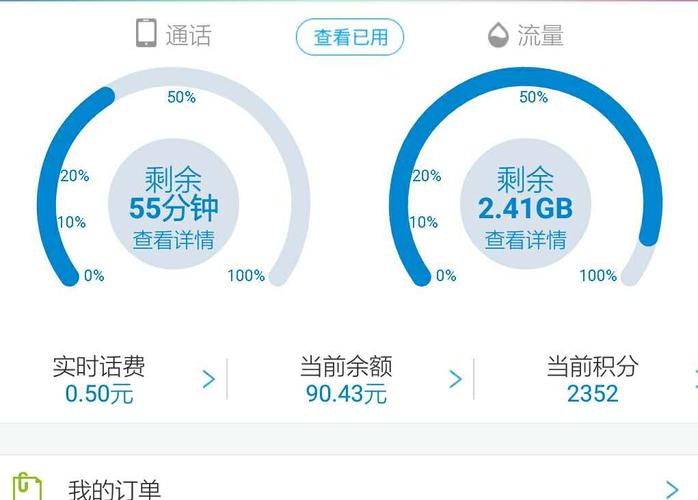
手机QQ是一款功能强大的社交应用,随着功能的不断扩展,使用手机QQ可能会消耗较多的流量。了解手机QQ流量的相关知识对于用户非常重要。通过清晰地了解手机QQ流量是什么、计费方式......
-

手机的NFC功能位于手机背面或其他特定位置,一般可以在电池区域找到相关标志。要使用NFC功能,您需要确保它已经启用,并根据需要配置相关应用。NFC功能不仅可以用于支付,还可以......
-

在找到最适合您的拍照手机之后,您将能够拍摄出色的照片,并记录下珍贵的时刻和美好的回忆。无论您是专业摄影师还是普通用户,拍照最好的手机都将成为您在摄影旅程中的得力伙伴。...
发表评论


